注入或提取文档水印
数据安全中心控制台针对PDF、PPT、Word、Excel格式文件提供了注入水印的功能,您可以参照水印注入操作对云上文件(文件存储在OBS桶)或者本地文件添加水印内容。
暗水印的水印内容不可见,需要用水印工具提取,数据安全中心控制台针对PDF、PPT、Word、Excel格式文件提供了提取水印的功能,您可以参照水印提取操作提取云上文件(文件存储在OBS桶)或者本地文件的水印内容。
前提条件
- 已完成OBS资产委托授权,参考云资产委托授权/停止授权进行操作。
- 已开通且已使用过OBS服务,开通OBS服务请参见开通并使用OBS桶。
- 文档格式为pdf,pptx,docx,xlsx。
约束条件
- 如果您需要对数据动态嵌入水印和图片嵌入水印,请参考数据安全中心API参考。
- 如果您注入的是暗水印,水印内容不可见,需要用水印工具提取,详细操作请参见OBS桶文件水印提取和本地文件水印提取章节。
- 文件大小限制20M以内。
操作视频
注入或提取文档水印
您可以按照如下操作给文档添加或提取数据水印。
- 登录DSC服务控制台。
- 单击左上角的
 ,选择区域或项目。
,选择区域或项目。 - 在左侧导航树中选择,进入“水印注入”页面。
- 单击任务列表左上角的“新建任务”。
- 按照如表1所示配置参数信息。
表1 参数配置 参数
说明
任务名称
请输入水印注入任务名称。只能由中文、英文字母、数字、下划线或中划线组成,且不能超过255个长度。
选择文件
单击“添加文件”,在右侧选择需要添加水印的桶名称,左侧选择文件,支持多选。
水印类型
支持“明水印”和“暗水印”,可多选。
- 明水印,水印内容可以展现在文件内容上。
- 暗水印,水印内容不可见,需要水印工具提取,提取暗水印的详细操作请参见OBS桶文件水印提取和本地文件水印提取章节。
目标路径
单击“选择文件路径”,选择存储注入水印后的文件。
明水印设置
当“水印类型”选择“明水印”时,输入水印内容,拖动滑块设置“字体大小”、“字体角度”、“透明度”以及水印的“稀疏程度”。
暗水印设置
当“水印类型”选择“暗水印”时,需要配置此参数。
根据自己的需要,设置“水印内容”。
图1 注入水印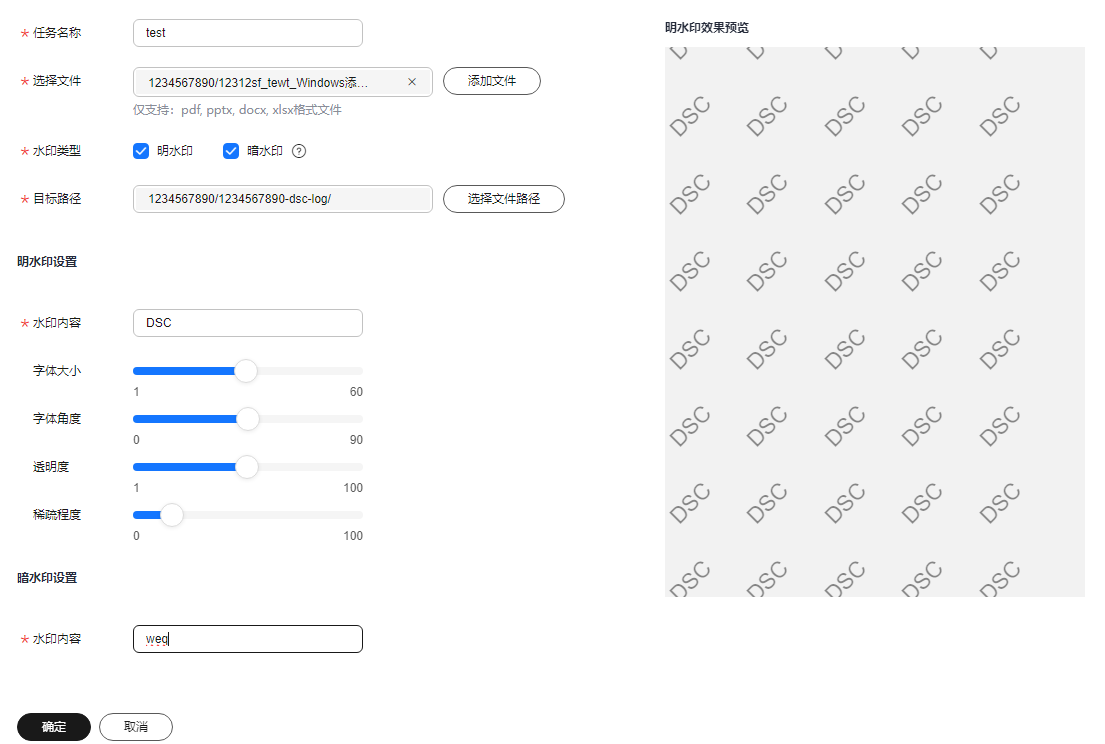
- 单击“确定”,右上角提示任务创建成功,注入水印任务创建完成。
- 在水印任务列表中,单击任务名称在弹框中查看任务运行状态。
- 运行中:查看注入水印任务进度。
- 已完成:单击“操作”列的“下载”,下载注入水印后的OBS桶文件。
- 运行失败:注入水印任务执行失败,鼠标移动至
 查看失败原因。
查看失败原因。
- 如果您注入的是明水印,单击“下载”获取注入水印的文件。
如果您注入的是暗水印,水印内容不可见,需要用水印工具提取,详细操作请参见OBS桶文件水印提取和本地文件水印提取。
- 登录DSC服务控制台。
- 单击左上角的
 ,选择区域或项目。
,选择区域或项目。 - 在左侧导航树中选择,进入“水印注入”页面。
- 选择“本地文件”页签,进入“水印注入”页面。
- 单击“添加文件”,选择需要注入水印的文件。
- 文件上传成功后,参照表2配置相关水印参数。
表2 水印设置参数说明 参数名称
参数说明
水印类型
支持“明水印”和“暗水印”,可多选。
- 明水印,水印内容可以展现在文件内容上。
- 暗水印,水印内容不可见,需要水印工具提取,提取暗水印的详细操作请参见OBS桶文件水印提取和本地文件水印提取章节。
明水印设置
当“水印类型”选择“明水印”时,输入水印内容,拖动滑块设置“字体大小”、“字体角度”、“透明度”以及水印的“稀疏程度”。
暗水印设置
当“水印类型”选择“暗水印”时,需要配置此参数。
根据自己的需要,设置“水印内容”。
图2 本地文件水印注入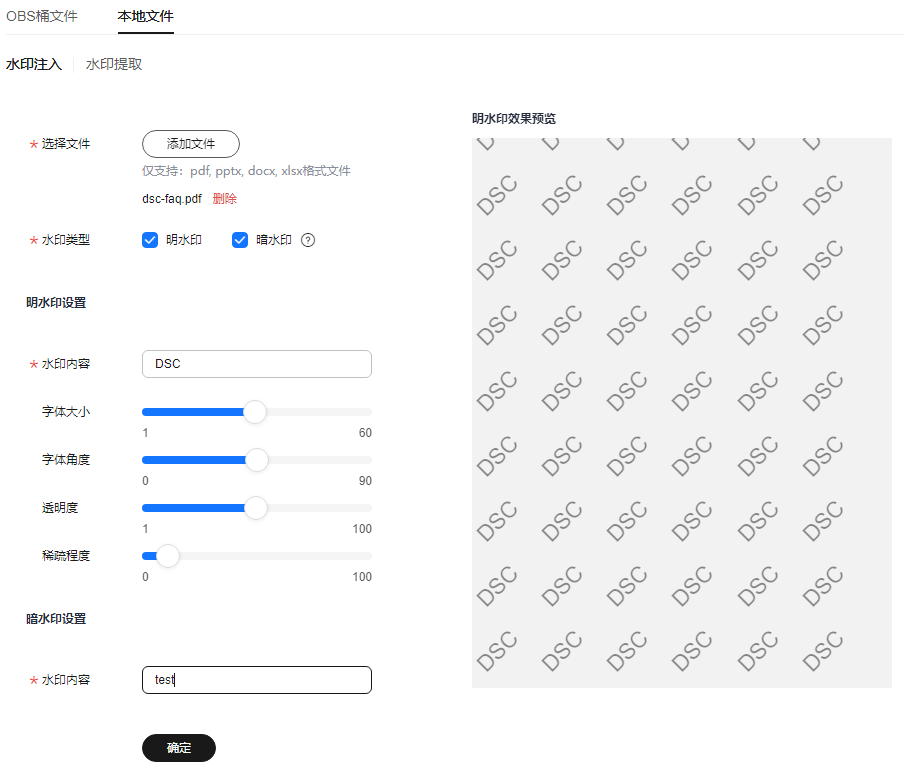
- 参数配置完后,单击“确定”,注入水印的文件会自动下载到您的本地路径。

- 如果您注入的是明水印,可在本地打开水印文件查看效果。
- 如果您注入的是暗水印,水印内容不可见,需要用水印工具提取,详细操作请参见OBS桶文件水印提取和本地文件水印提取。
- 登录DSC服务控制台。
- 单击左上角的
 ,选择区域或项目。
,选择区域或项目。 - 在左侧导航树中选择,进入“OBS桶文件”页签。
- 选择“水印提取”页签,进入“水印提取”页面。
- 单击左上角“新建任务”,进入“新建任务”页面。
- 单击添加文件选择需要进行提取水印的文件,OBS桶文件支持多选。
- 单击“确定”,提取水印任务创建完成。
- 单击目标任务名称,在右侧划出界面中查看水印提取任务状态以及OBS桶文件的暗水印内容。
- 运行中:显示提取水印任务进度。
- 已完成:暗水印列显示水印内容,没有暗水印则显示--。
- 运行失败:提取水印任务执行失败,鼠标移动至
 查看失败原因。
查看失败原因。
- 登录DSC服务控制台。
- 单击左上角的
 ,选择区域或项目。
,选择区域或项目。 - 在左侧导航树中选择,进入“OBS桶文件”页签。
- 选择,进入水印提取页面。
- 单击“本地文件”,将本地需要提取暗水印的文件上传到DSC平台。

当前DSC服务仅支持对PDF、PPT、Word、Excel格式文件提取水印。
- 文件上传后,单击“确定”,暗水印内容将展示到弹窗中。






